
В этом руководстве я покажу, как можно поменять графику и разрешение экрана в VRchat.
Предисловие
Раньше, чтобы поменять настройки графики и разрешение экрана в VRchat, нужно было заходить в меню Unity, нажатием Shift+Запуск игры через библиотеку Steam. Сейчас же, это меню убрали, когда точно – не знаю, но в прошлом году оно было. Вместо этого, настройки графики были добавлены в саму игру, вот только найти эти настройки непросто, так как они были добавлены в неподходящее для этого место.
Настройки графики
В первую очередь заходим в меню и нажимаем на Safety.
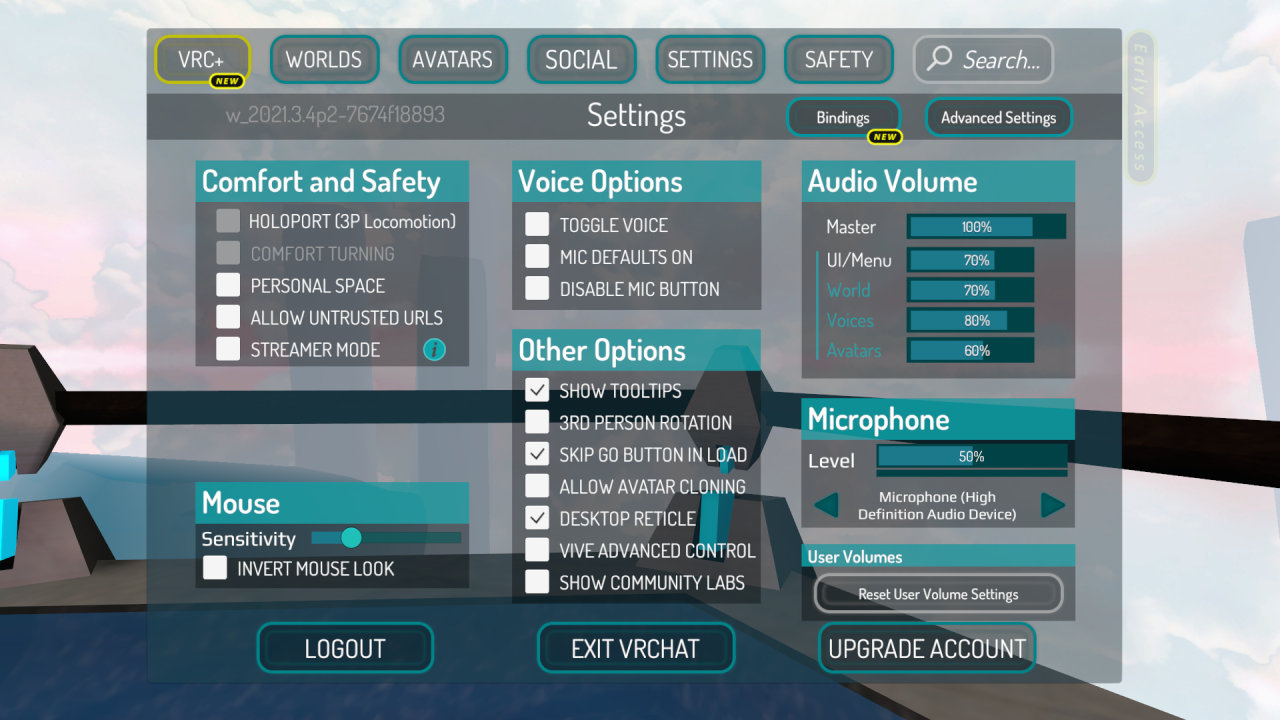 Далее, нажимаем на Performance Options.
Далее, нажимаем на Performance Options.
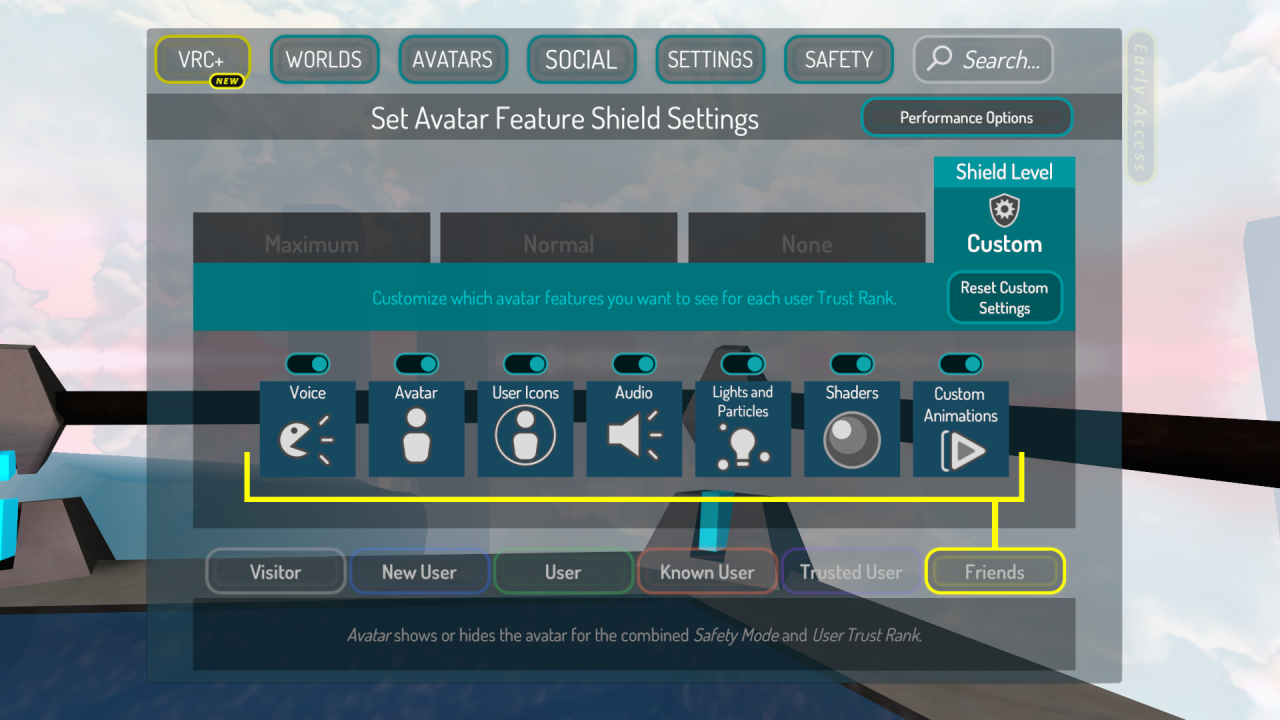 Потом на Advance Graphics.
Потом на Advance Graphics.
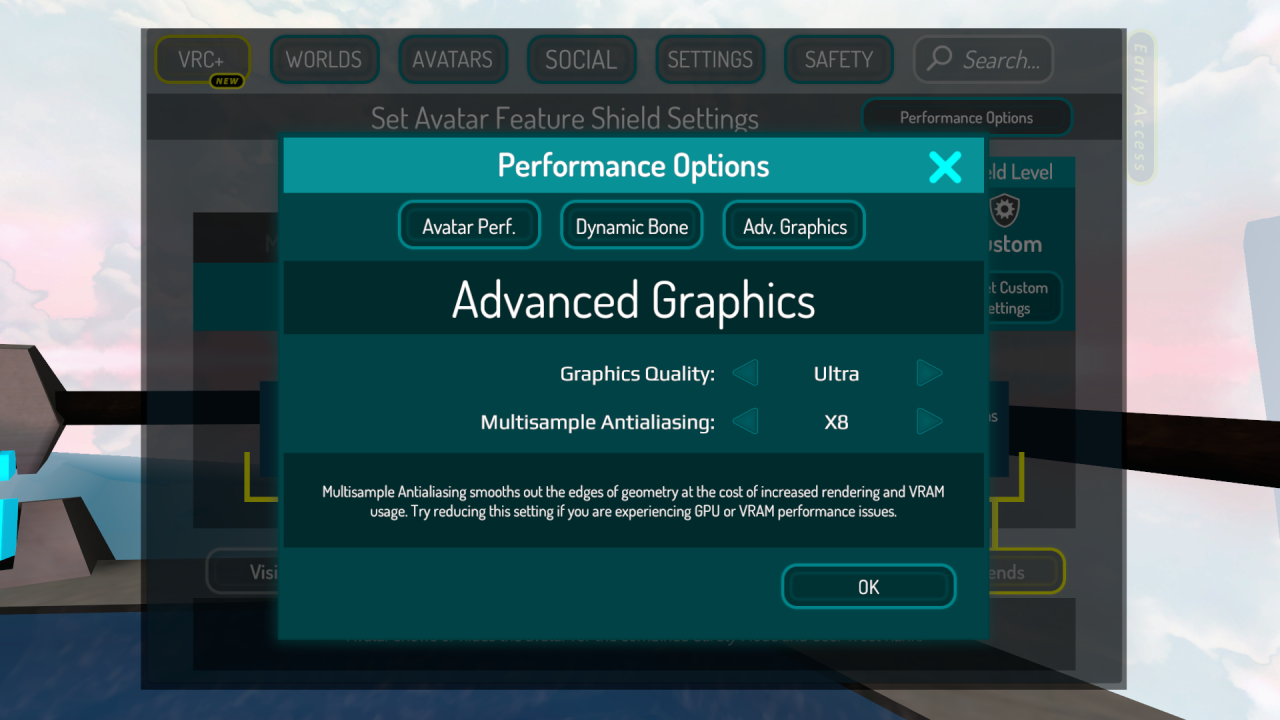 Вот и всё. Выбираем качество графики и уровень сглаживания.
Вот и всё. Выбираем качество графики и уровень сглаживания.
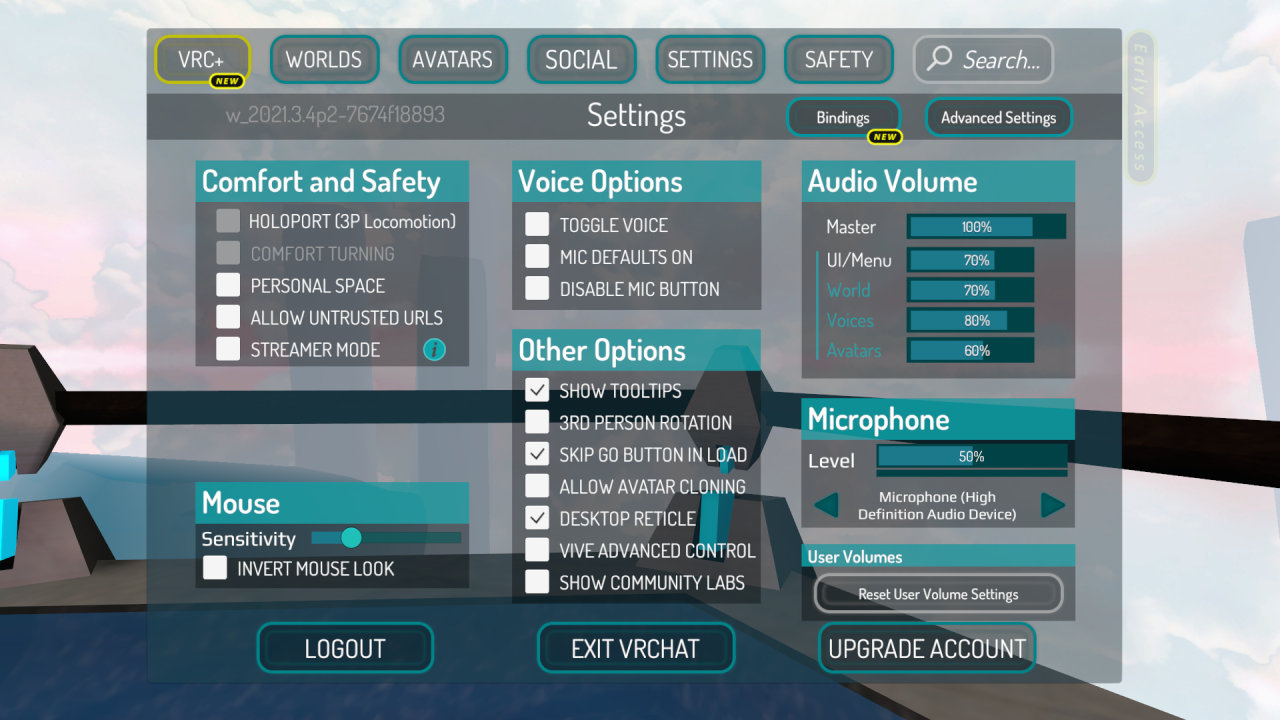 Далее, нажимаем на Performance Options.
Далее, нажимаем на Performance Options.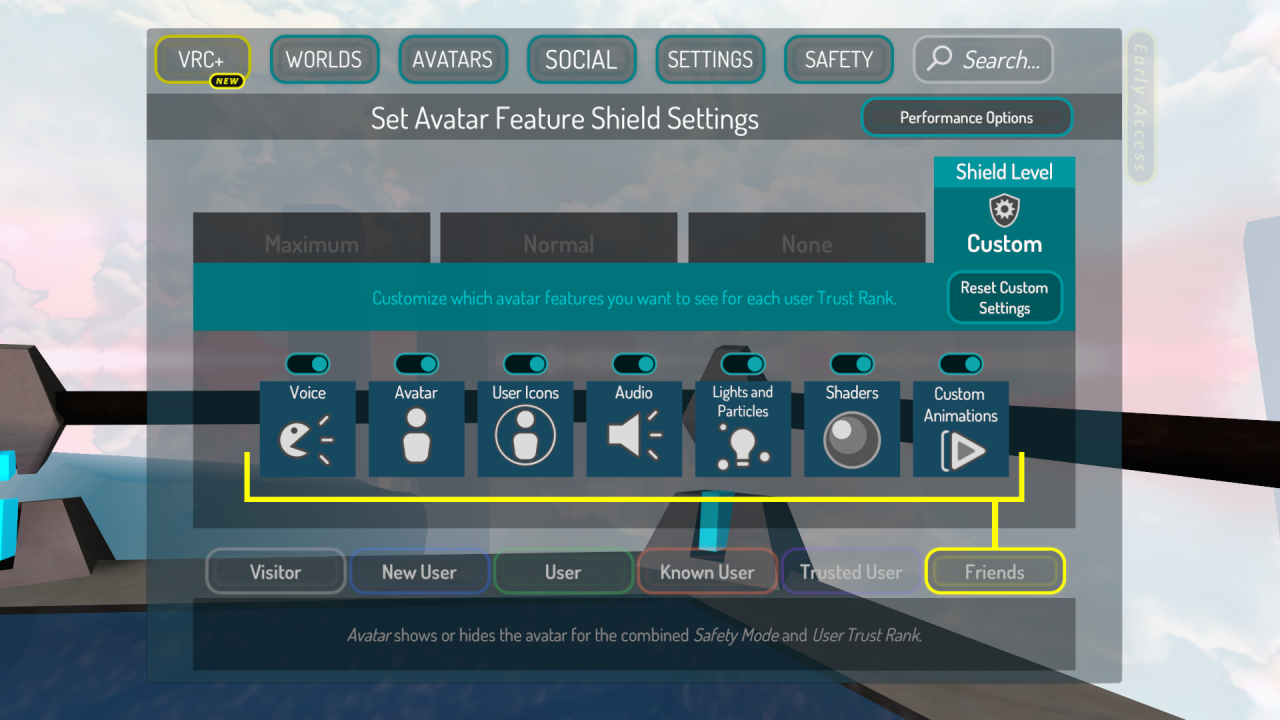 Потом на Advance Graphics.
Потом на Advance Graphics.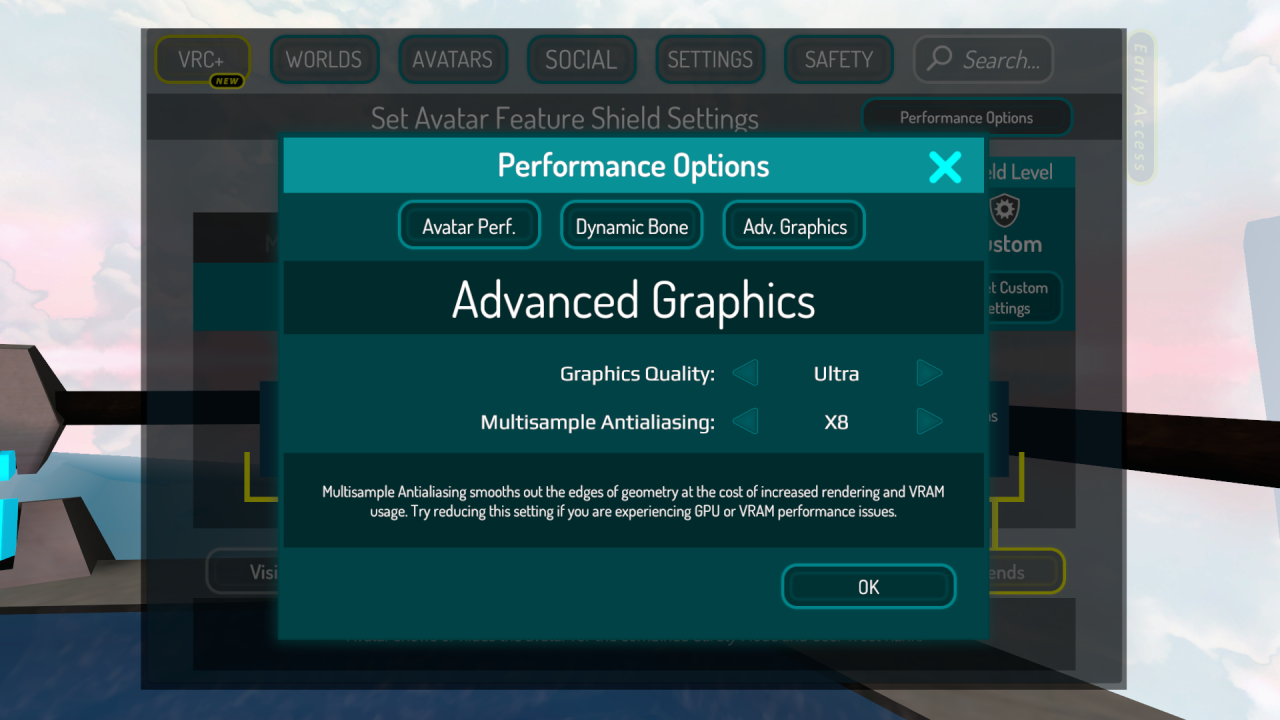 Вот и всё. Выбираем качество графики и уровень сглаживания.
Вот и всё. Выбираем качество графики и уровень сглаживания.
Изменение разрешения экрана
Заходим в библиотеку Steam и выбираем VRchat. Нажимаем правой кнопкой мыши и выбираем “Свойства”.


В открывшемся меню, во вкладке “Общие”, нам нужна строчка “Параметры запуска”.
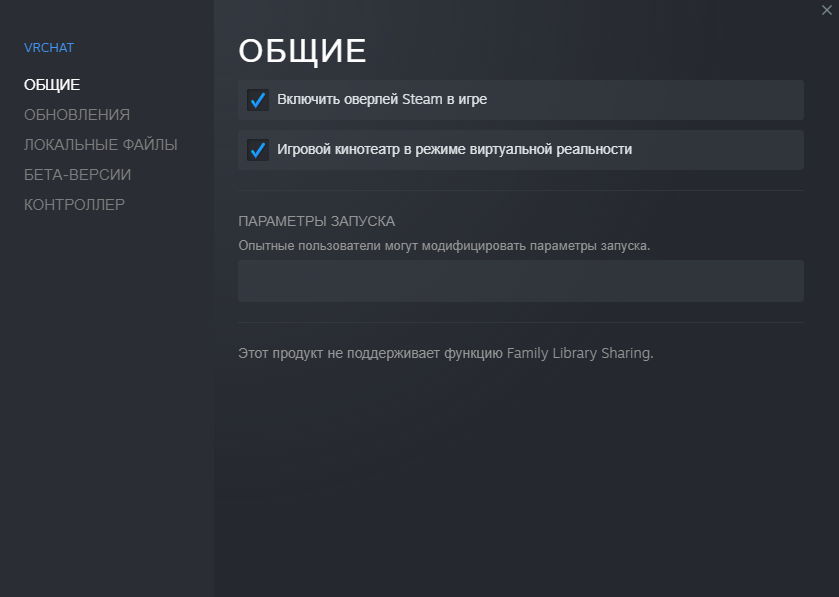 Сюда нужно будет вписать такую команду: -screen-width 1920 -screen-height 1080
Сюда нужно будет вписать такую команду: -screen-width 1920 -screen-height 1080
Вместо чисел 1920 и 1080 можно вписать своё текущее разрешение экрана монитора.
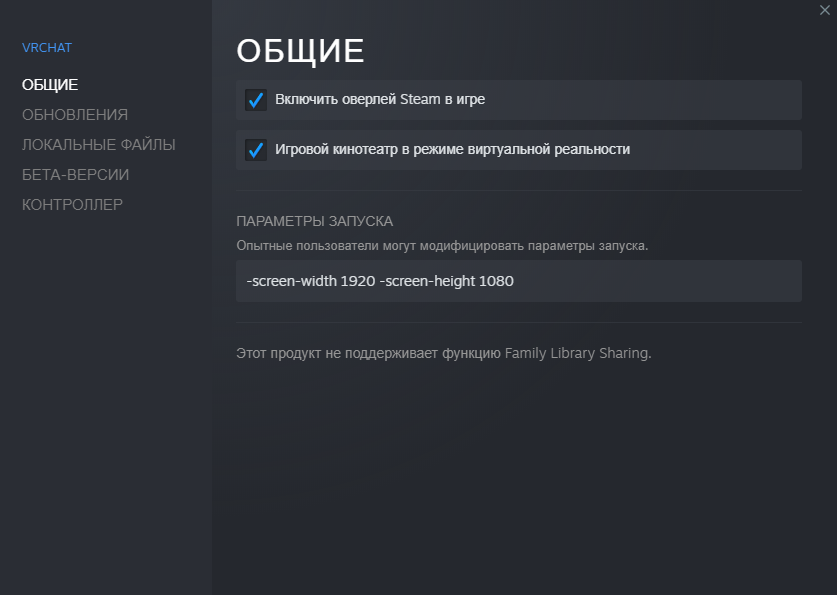 После того, как написали команду, нажимаем на крестик и запускаем VRchat.
После того, как написали команду, нажимаем на крестик и запускаем VRchat.
Полноэкранный режим
Здесь всё очень просто, если VRchat запустился в оконном режиме, нажимаем ALT+Enter и игра перейдет в полноэкранный режим.
От 𝔖𝔞𝔫𝔡𝔯𝔵𝔦𝔡

Leave a Reply